4. Management UI#
Die Management UI und ihre Module sind das webbasierte Werkzeug für die Verwaltung der Nubus Domäne. Die Portal-Seite zeigt die Verwaltungsmodule für angemeldete Administratoren an. Je nach Rolle des Benutzerkontos, Installation und bei Nubus für UCS auch je nach Systemrolle zeigt die Management UI verschiedene Verwaltungsmodule an. Zusätzlich installierte Software-Komponenten können auch ihre eigenen Verwaltungsmodule mitbringen. Die meisten Module wenden ihre Änderungen auf die gesamte Domäne an.
Zusätzlich stellt Nubus für UCS Verwaltungsmodule für die Konfiguration und Administration des lokalen Systems auf allen Systemrollen bereit. Weitere Informationen finden Sie in Univention Corporate Server - Handbuch für Benutzer und Administratoren [2].
Diese Seite behandelt die folgenden Themen:
Siehe auch
- Univention Portal
für Informationen über das Portal in Nubus.
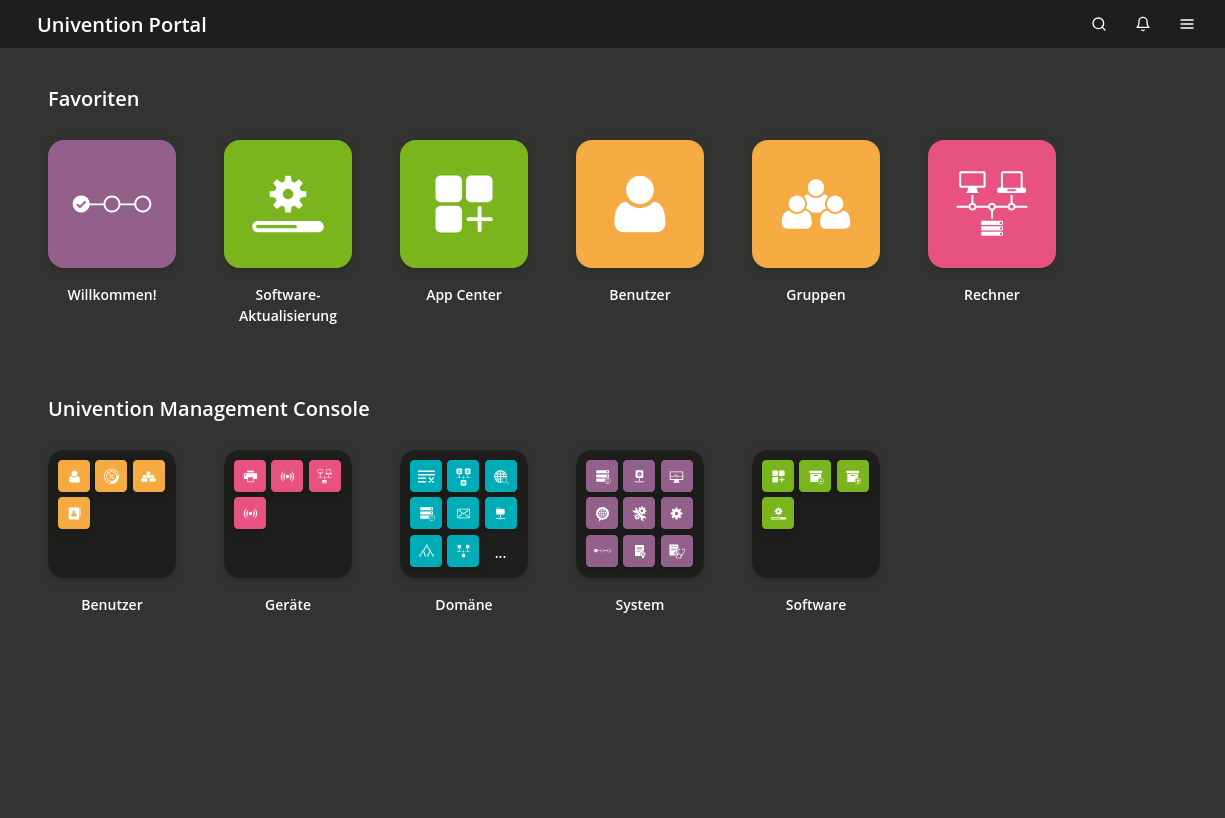
Abb. 4.1 Modulübersicht#
Abb. 4.1 zeigt die Modulübersicht der Management UI am Beispiel von Nubus für UCS , die auch die zusätzlichen Kategorien für System und Software anzeigt. Die Management UI gruppiert Module in Kategorien für eine bessere Übersicht. Dieses Handbuch folgt der gleichen Struktur, um Ihnen als Leser zu helfen, schneller den Abschnitt zu einem Modul zu finden. Die folgenden Abschnitte beschreiben die Verwaltungsmodule im Detail:
Benutzer:
Geräte:
Domäne:
4.1. Verfügbare Operationen in Verwaltungsmodulen#
Die Verwaltungsmodule in der Management UI verwalten Verzeichnisobjekte im Verzeichnisdienst in Nubus. Die folgenden Beispiele verwenden das Benutzer Verwaltungsmodul zur Illustration. Die Prinzipien gelten jedoch auch für die anderen Verwaltungsmodule. Die folgenden Operationen stehen zur Verfügung:
4.1.1. Nach Objekten suchen#
Wenn Sie ein Verwaltungsmodul öffnen, sehen Sie die Übersicht des Moduls, die alle Objekte auflistet, die ein Modul verwaltet, wie in Abb. 4.2 gezeigt. Die Such Operation führt eine Suche nach einer Auswahl wichtiger Attribute durch. Zum Beispiel im Benutzer Verwaltungsmodul nach Benutzerkonto-Objekten nach Vorname, Nachname, primärer E-Mail-Adresse, Beschreibung, Mitarbeiternummer und Benutzername. Sie können auch eine Suche mit Platzhalter durchführen, zum Beispiel m*.
Jedes Modul öffnet sich mit der Suchansicht. Oben in der Tabelle finden Sie die Symbolleiste, die verschiedene Operationen anbietet, die vom Auswahlstatus abhängen.
Für erweiterte Suchoptionen klicken Sie auf Erweiterte Optionen, das Filter-Symbol neben dem Eingabefeld. Die folgenden erweiterten Suchoptionen sind verfügbar:
- Suchen in
Verwenden Sie das Feld Suchen in, um auszuwählen, ob Nubus den kompletten Verzeichnisdienst oder nur einzelne Container oder Organisationseinheiten (OUs) durchsucht. Weitere Informationen über die Struktur des Verzeichnisdienstes finden Sie unter Benutzerdefinierte LDAP-Strukturen.
- Eigenschaft
Verwenden Sie das Feld Eigenschaft, um direkt nach einem bestimmten Attribut eines Verzeichnisobjekts zu suchen.
Die meisten Module verwalten eine Reihe von Verzeichnisobjekttypen. Zum Beispiel verwaltet das Computer Verwaltungsmodul verschiedene Computerobjekte für die einzelnen Systemrollen. Sie können Ihre Suche auf einen Typ von Verzeichnisobjekt beschränken.
- Versteckte Objekte einschließen
Aktivieren Sie diese Option, um auch versteckte Objekte in der Suche zu berücksichtigen.
Standardmäßig verbirgt Nubus Verzeichnisobjekte, die es für interne Zwecke verwendet, zum Beispiel Benutzergruppen und Gruppen, wie für den Domänenbeitritt.
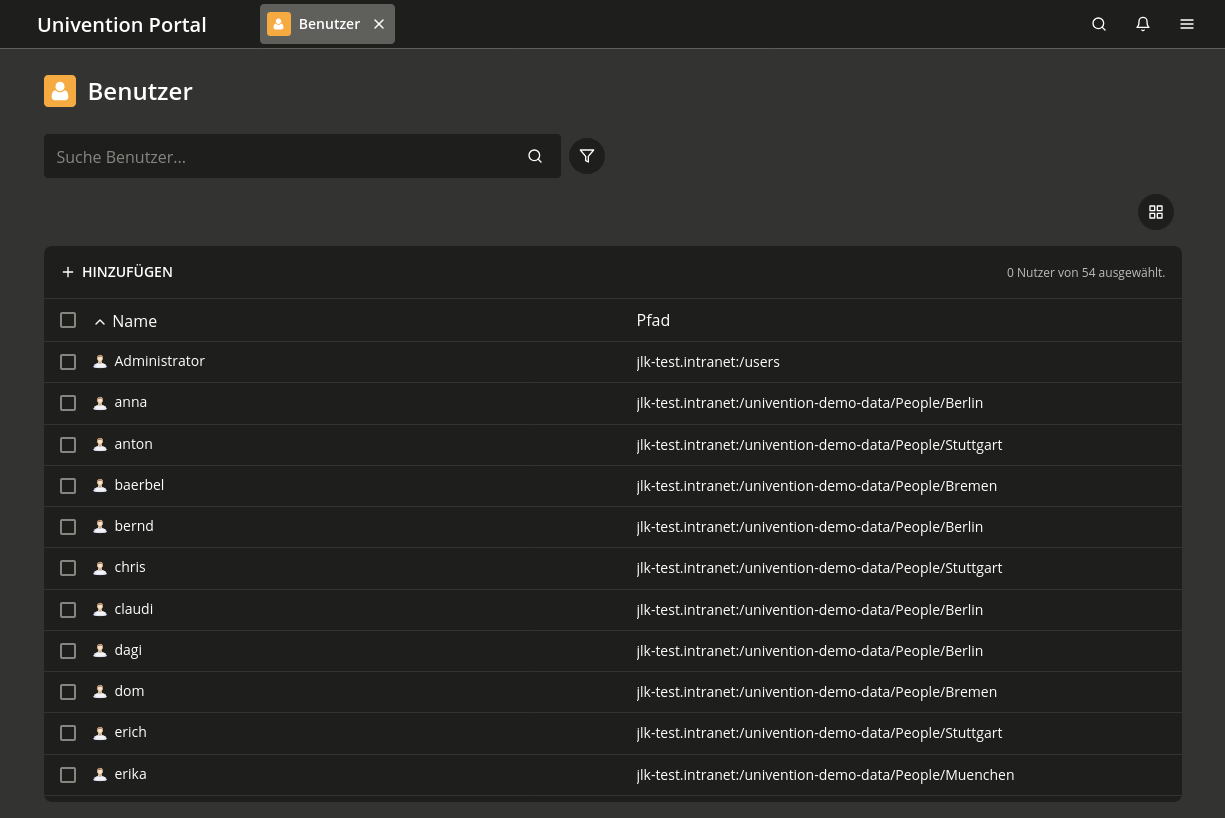
Abb. 4.2 Beispiel: nach Benutzern suchen#
4.1.2. Objekte erstellen#
Normalerweise stellt jedes Verwaltungsmodul eine Hinzufügen-Schaltfläche in der Symbolleiste bereit.
Um ein Objekt zu erstellen, klicken Sie auf Hinzufügen. Einige Verwaltungsmodule bieten Assistenten, die Ihnen helfen, Objekte schnell zu erstellen, zum Beispiel der Assistent zum Erstellen von Benutzern oder der Assistent für Computer erstellen. Assistenten fragen nur nach den erforderlichen und wichtigsten Attributen für ein Objekt. Um alle Attribute für ein Objekt zu bearbeiten, klicken Sie auf Erweitert im Assistenten.
4.1.3. Objekte bearbeiten#
Um ein Verzeichnisobjekt zu bearbeiten, haben Sie in der Übersicht des Moduls die folgenden Optionen:
Klicken Sie auf das Objekt und das Modul öffnet es.
Rechtsklicken Sie auf das Objekt und wählen Sie Bearbeiten.
Um Ihre Änderungen an den Verzeichnisobjekten zu speichern, klicken Sie auf Speichern. Um Ihre Änderungen abzubrechen und zur vorherigen Suchansicht zurückzukehren, klicken Sie auf Zurück.
Für die einzelnen Attribute der Verzeichnisobjekte siehe die jeweiligen Kapitel in diesem Handbuch, wie in Management UI beschrieben.
Die Management UI bietet die Möglichkeit, mehrere Verzeichnisobjekte in der Suchergebnisansicht auszuwählen. Sie sehen den Auswahlstatus in der Symbolleiste, zum Beispiel 2 Benutzer von 102 ausgewählt. Um den Mehrfachbearbeitungsmodus zu aktivieren, wählen Sie mehr als ein Verzeichnisobjekt aus und klicken Sie auf Bearbeiten in der Symbolleiste. Das Verwaltungsmodul zeigt die gleichen Attribute wie beim Bearbeiten eines einzelnen Verzeichnisobjekts. Das Verwaltungsmodul akzeptiert jedoch nur Änderungen für die ausgewählten Objekte, bei denen Sie die Überschreiben Checkbox aktivieren. Sie können nur Verzeichnisobjekte des gleichen Typs gleichzeitig mehrfach bearbeiten, zum Beispiel Benutzerkonto-Objekte, aber nicht Benutzerkonto-Objekte und Benutzergruppen-Objekte.
4.1.4. Objekte löschen#
Um Verzeichnisobjekte zu löschen, haben Sie in der Übersicht des Moduls die folgenden Optionen:
Rechtsklicken Sie auf das Objekt und wählen Sie Löschen.
Wählen Sie ein oder mehrere Objekte aus und klicken Sie auf Löschen in der Symbolleiste.
Das Verwaltungsmodul fragt vor dem Löschen von Verzeichnisobjekten nach Bestätigung. Einige Objekte verwenden interne Verweise auf andere Verzeichnisobjekte, zum Beispiel verweist ein Computerobjekt auf DNS- und DHCP-Objekte. Um solche Verweise ebenfalls zu löschen, wählen Sie die Option Verweisende Objekte löschen.
4.1.5. Objekte verschieben#
Um Verzeichnisobjekte zu verschieben, haben Sie in der Übersicht des Moduls die folgenden Optionen:
Rechtsklicken Sie auf das Objekt und wählen Sie Verschieben nach ….
Wählen Sie ein oder mehrere Objekte aus und klicken Sie auf in der Symbolleiste.
Das Verwaltungsmodul fordert Sie auf, eine Position im Verzeichnisdienst auszuwählen, an die es dann die Objekte verschiebt.
4.2. Browser-Kompatibilität#
Die Management UI verwendet zahlreiche JavaScript- und CSS-Funktionen. Ihr Browser muss die Verwendung von Cookies erlauben. Die Management UI unterstützt die folgenden Web-Browser:
Google Chrome ab Version 131.
Mozilla Firefox ab Version 128.
Microsoft Edge ab Version 128.
Apple Safari und Apple Safari Mobile ab Version 18.
Benutzer mit älteren Browsern können Anzeigeprobleme erleben oder die Management UI funktioniert gar nicht.
Die Management UI ist auf Deutsch und Englisch verfügbar. Sie können eine andere Sprache über Sprache wechseln im Benutzermenü auswählen.
Wenn Sie während der Installation von der ISO-Datei von Nubus für UCS Französisch als Sprache gewählt haben, können Sie auch Französisch verwenden.
Nubus für Kubernetes unterstützt kein Französisch.
4.3. System-Benachrichtigungen anzeigen#
Verwaltungsmodule können System-Benachrichtigungen anzeigen, um den Benutzer über Probleme zu informieren, die ihre Aufmerksamkeit erfordern. Zum Beispiel in Nubus für UCS Join-Skripte, die nicht erfolgreich ausgeführt wurden, oder notwendige Aktionen wie verfügbare Updates. Die Management UI zeigt Benachrichtigungen in der oberen rechten Ecke des Bildschirms an.
Um Benachrichtigungen erneut anzuzeigen und zu öffnen, klicken Sie auf das Benachrichtigungsmenü mit dem Glockensymbol, um es zu öffnen.